- Ir daudz lielisku sociālo mediju vietņu, un unikāla ir Pinterest.
- Pinterest ir sava pārlūka poga, un šodienas rakstā mēs parādīsim, kā to pievienot savai tīmekļa pārlūkprogrammai.
- Vai vēlaties uzlabot savu dzīvi, izmantojot datoru? Pārbaudiet mūsu Norādījumu lapa par dažiem lieliskiem ieteikumiem.
- Tīmekļa pārlūkprogrammas pastāvīgi mainās, tāpēc iesakām apmeklēt mūsu vietni Pārlūkprogrammu centrs lai iegūtu vairāk ziņu un ceļvežu.
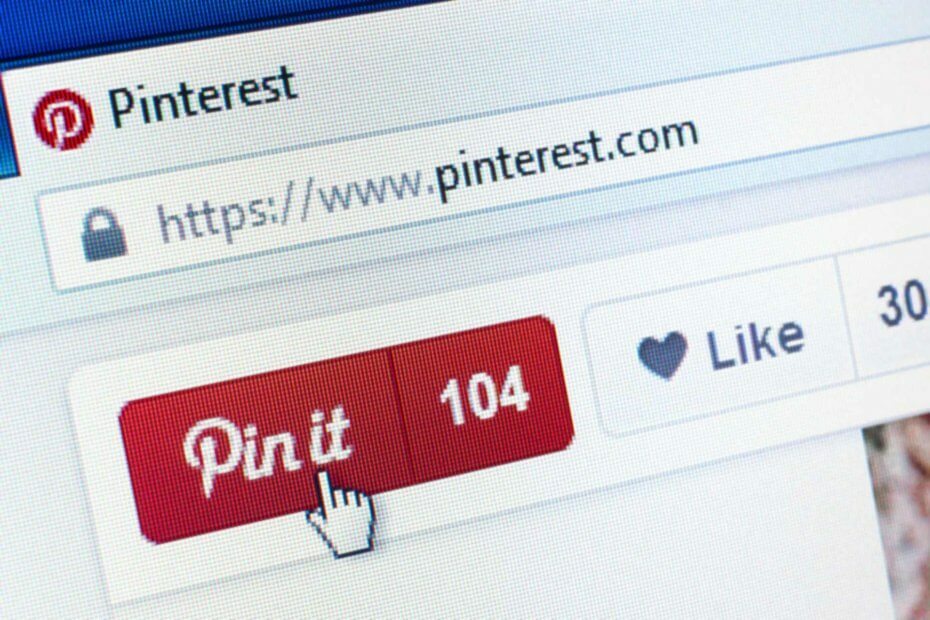
- Viegla migrācija: izmantojiet Opera palīgu, lai pārsūtītu izejošos datus, piemēram, grāmatzīmes, paroles utt.
- Optimizējiet resursu izmantošanu: jūsu RAM atmiņa tiek izmantota efektīvāk nekā citās pārlūkprogrammās
- Uzlabota privātums: integrēts bezmaksas un neierobežots VPN
- Bez reklāmām: iebūvētais reklāmu bloķētājs paātrina lapu ielādi un pasargā no datu ieguves
- Spēlēm draudzīgs: Opera GX ir pirmais un labākais spēļu pārlūks
- Lejupielādējiet Opera
Pinterest ir sociālo mediju pakalpojums, kas ļauj kopīgot attēlus un citu tīmekļa saturu. Pakalpojums ir neticami vienkārši lietojams, īpaši, ja jums ir īpaša Pinterest poga.
Šodienas rakstā mēs parādīsim, kā pievienot pogu Pinterest savam favorītam interneta pārlūks, tāpēc sāksim.
Kā pārlūkam pievienot pogu Pinterest?
1. Opera
- Pirmkārt, jums ir nepieciešams lejupielādēt Instalējiet Chrome paplašinājumus papildinājums.
- Tagad apmeklējiet Pinterest lapā Chrome interneta veikalā.
- Klikšķiniet uz Pievienot operai pogu.
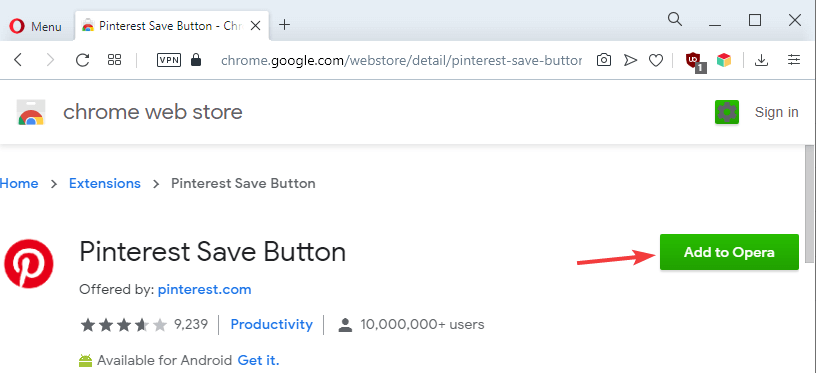
- Klikšķiniet uz labi un Uzstādīt lai instalētu paplašinājumu.
Opera ir veidots uz Chromium, kas nozīmē, ka tas atbalsta Chrome paplašinājumus. Turklāt šajā pārlūkprogrammā ir iebūvēts reklāmu bloķētājs, tāpēc jums vairs nebūs jārisina reklāmas.
Reklāmu bloķētājs arī bloķēs izsekošanas skriptus un padarīs jūsu tīmekļa lapas ātrāku ielādi. Ir arī bezmaksas iebūvēts VPN, kas piedāvā neierobežotu joslas platumu.
Turklāt Pinterest integrāciju var ievērojami palielināt, izmantojot tādus papildinājumus kā Pinterest panelis.

Opera
Tīmekļa pārlūks, kas specializējas pogu un integrāciju pievienošanā dažādām tīmekļa lietotnēm un sociālo mediju platformām.
Apmeklējiet vietni
2. Chrome
- Apmeklējiet Pinterest Chrome interneta veikala lapa.
- Noklikšķiniet uz Iegūstiet mūsu pārlūka pogu.
- Izpildiet ekrānā redzamos norādījumus, lai to pievienotu.
3. Firefox
- Apmeklējiet Pinterest saglabāšanas pogas paplašinājuma lapa.
- Klikšķiniet uz Pievienot Firefox pogu.
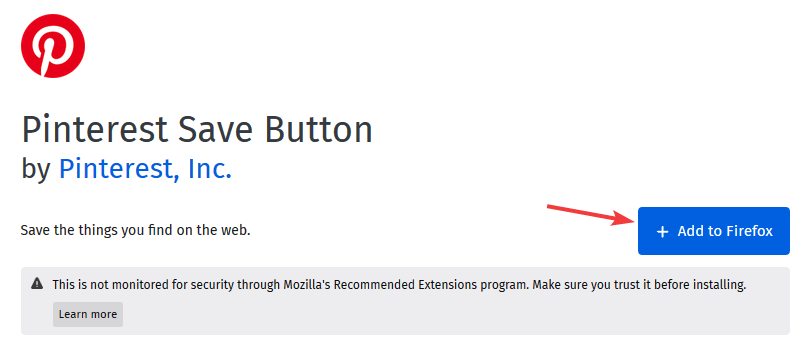
- Tagad noklikšķiniet uz Pievienot.
4. Mala
- Atvērt Poga Pinterest Saglabāt pogu vietnē Microsoft Store.
- Noklikšķiniet uz gūt pogu.
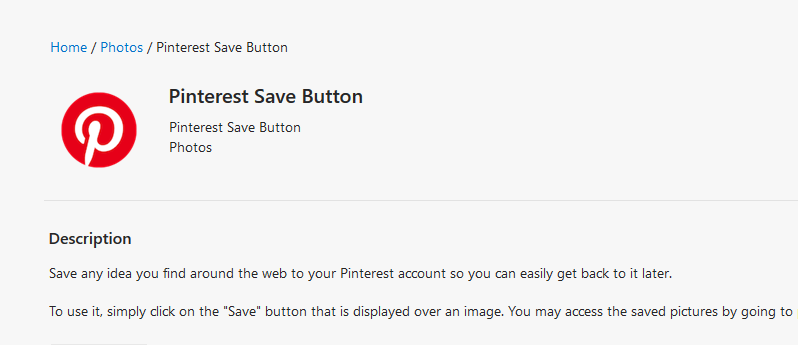
- Pagaidiet, līdz paplašinājums tiek instalēts.
Procesam jābūt vienādam gan vecajā, gan jaunajā Microsoft Edge versijā.
Pinterest pārlūka pogas instalēšana ir neticami vienkārša, un jums vienkārši jālejupielādē tā paplašinājums savai tīmekļa pārlūkprogrammai, un jums ir labi iet.
 Vai jums joprojām ir problēmas?Labojiet tos ar šo rīku:
Vai jums joprojām ir problēmas?Labojiet tos ar šo rīku:
- Lejupielādējiet šo datora labošanas rīku novērtēts kā lielisks vietnē TrustPilot.com (lejupielāde sākas šajā lapā).
- Klikšķis Sāciet skenēšanu lai atrastu Windows problēmas, kas varētu izraisīt datora problēmas.
- Klikšķis Labot visu lai novērstu problēmas ar patentēto tehnoloģiju (Ekskluzīva atlaide mūsu lasītājiem).
Restoro ir lejupielādējis 0 lasītāji šomēnes.
bieži uzdotie jautājumi
Lai pārlūkam Chrome pievienotu pogu Piespraust, jums vienkārši jāinstalē Pinterest paplašinājums no Google interneta veikala.
Pinterest, iespējams, nedarbosies pārlūkā Chrome, ja radusies problēma ar pārlūkprogrammu vai pārlūka kešatmiņu.
Lielākā daļa Pinterest attēlu ir aizsargāti ar autortiesībām, un vienīgais veids, kā tos izmantot, ir ar autora atļauju.
Ja nevarat pieteikties Pinterest, pārliecinieties, vai lietotājvārds un parole ir pareizi. Varat arī mēģināt atiestatīt paroli vai sazināties ar Pinterest atbalstu.
Lai pārlūkam Chrome pievienotu pogu Piespraust, jums vienkārši jāinstalē Pinterest paplašinājums no Google interneta veikala.
Pinterest, iespējams, nedarbosies pārlūkā Chrome, ja radusies problēma ar pārlūkprogrammu vai pārlūka kešatmiņu.
Lielākā daļa Pinterest attēlu ir aizsargāti ar autortiesībām, un vienīgais veids, kā tos izmantot, ir ar autora atļauju.
Ja nevarat pieteikties Pinterest, pārliecinieties, vai lietotājvārds un parole ir pareizi. Varat arī mēģināt atiestatīt paroli vai sazināties ar Pinterest atbalstu.

